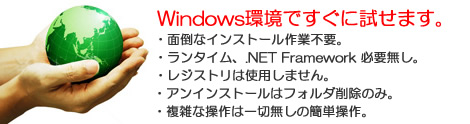公開しているソフトは各サイトの利用規約に沿って、快適にデータを検索することを目的としています。また、料金の徴収はソフトの機能向上に関するものであり、データ自体を営利目的とはしていません。
TOPページ > Bing地図情報取得ソフト |
Bing地図情報取得ソフト Ver.1.0.0 (Windows製品対応) |
Bing地図上に掲載されている企業・店舗名、電話番号情報(件数不明)をCSV形式(EXCELで読み込み可能)で一括保存し、企業リストを作成できるソフトです。
保存される情報は、施設名、住所、電話番号、緯度、経度といった情報をリスト化します。 |
 |
|---|
■ Bing地図とは |
Microsoftが提供する検索サイトのBingのマップ機能になります。
地域や業種(キーワード)を指定する事でマップ上に掲載されている各地域の企業や店舗情報を取得できます。 |
■ 認証キーについて |

 |
|---|
製品版ファイルに含まれる「bng_csv.exe」というファイルを実行してください。
実行して起動した画面のタイトル部分(Bing地図情報取得ソフト と表示されている箇所)を右クリックしますと、
上記左画像のメニュー一覧が表示されます。(※当ページよりダウンロードした体験版の場合は表示されません。) |
■ 取得処理開始までの操作 |
 |
|---|
(1) 画面起動 |
認証キー入力画面の後に上記画面が起動します。 (余分なファイルのインストール作業等は必要ありません。exeファイルの実行のみでOKです。) |
(2) 条件設定 |
都道府県、分類などの情報取得に必要な条件を設定します。 |
(3) 分類名検索 |
分類名を検索したい場合、検索欄に入力する事で分類名を検索できます。 |
(4) フリーワード設定 |
分類一覧に検索したい分類名が無い場合、フリーワード設定項目に入力してください。 |
(5) 取得間隔 |
1ページ取得毎の時間間隔を1秒から9秒まで変更が行えます。 アクセス規制などに掛かりやすい方は取得間隔の秒数を増やしてご利用ください。 |
(6) 取得開始 |
取得開始ボタンを押すと、ファイルの保存先を確認してきますので、指定してください。その後、データの取得を開始します。 データ取得の速度についてはお使いのインターネットの回線状況により異なります。 |
■ 取得処理中から終了までの操作 |
 |
|---|
実行中の操作 |
実行中は上記画面のようになっています。 キャンセルボタンを押すと処理を終了します。 |
■ その他 |
アンインストール手順 |
レジストリ等は一切使用していませんので解凍したフォルダと中のファイルを削除するだけでOKです。 |
使用について |
ホームページの更新、運営状況により、ソフトが使えなくなることがあります。 |